SELECTTYPEのメンバーシステムでは、メンバー登録フォームやメンバーページの「テキスト」「ボタン」「背景」などの色を変更することが出来ます。
メンバー登録フォームとメンバーページで統一したカラー設定が出来るようになります。
このブログエントリーでは、メンバーページの色設定の方法をご案内します。
ログインしたらページ上部ヘッダーより「顧客・メンバー」→「メンバーページデザイン設定/色設定」をクリックします。
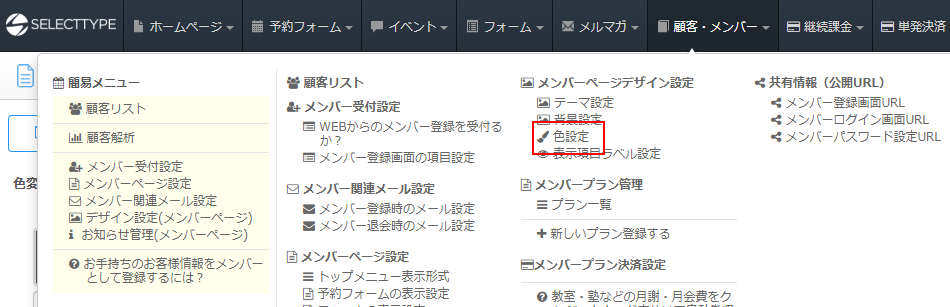
メンバーページの色設定が表示されます。
パーツ毎に「色変更欄」が用意されてます。
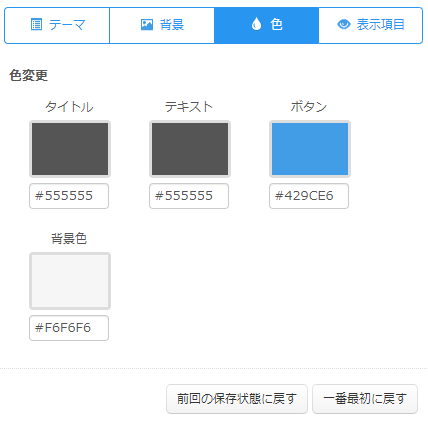
色コード入力欄をクリックしますと、カラーパレットが表示されますので
右側のスライドバーで色の種類を選び、左のパレットで明るさを指定してお好みの色に調整します。
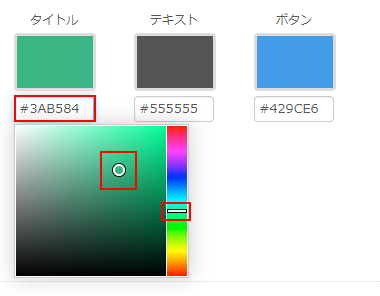
個別に色を変更してみましょう。
変更された様子は画面右側のプレビューで確認できます。
<タイトルを変更した様子>
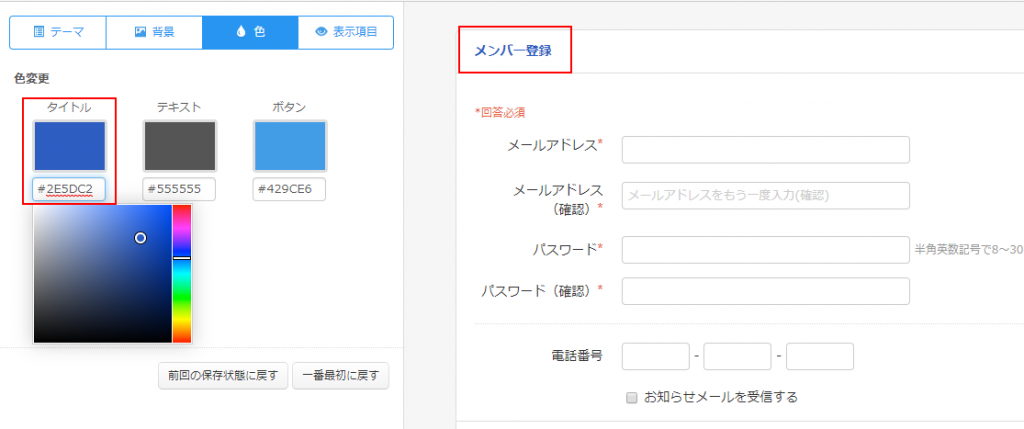
<テキストを変更した様子>
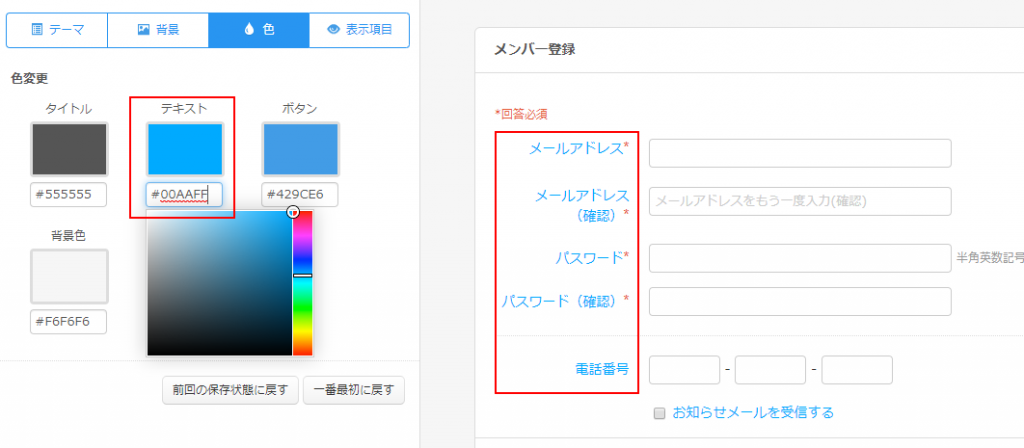
<ボタンを変更した様子>
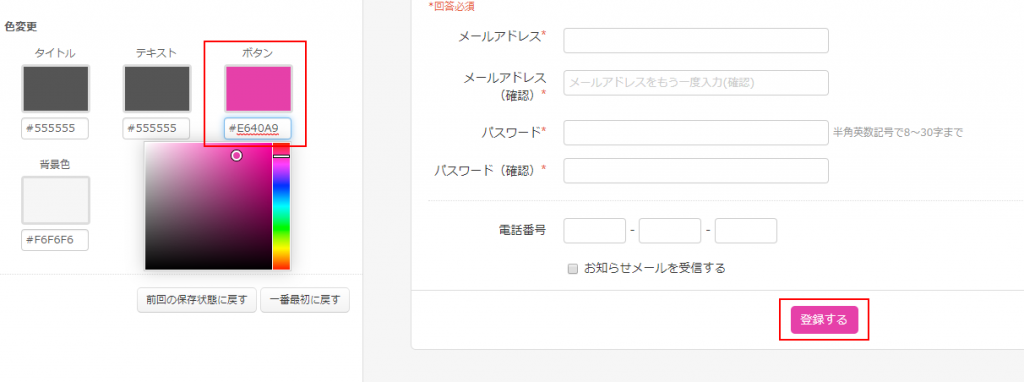
<背景色を変更した様子>
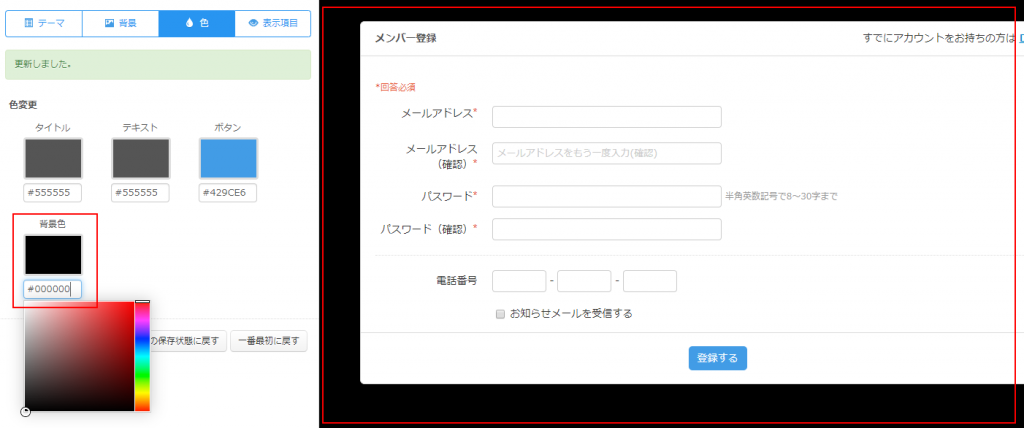
色設定が完了しましたら、最後に「保存する」をクリックします。
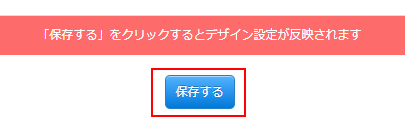
これで色設定がメンバー登録フォームやメンバーページに反映されます。
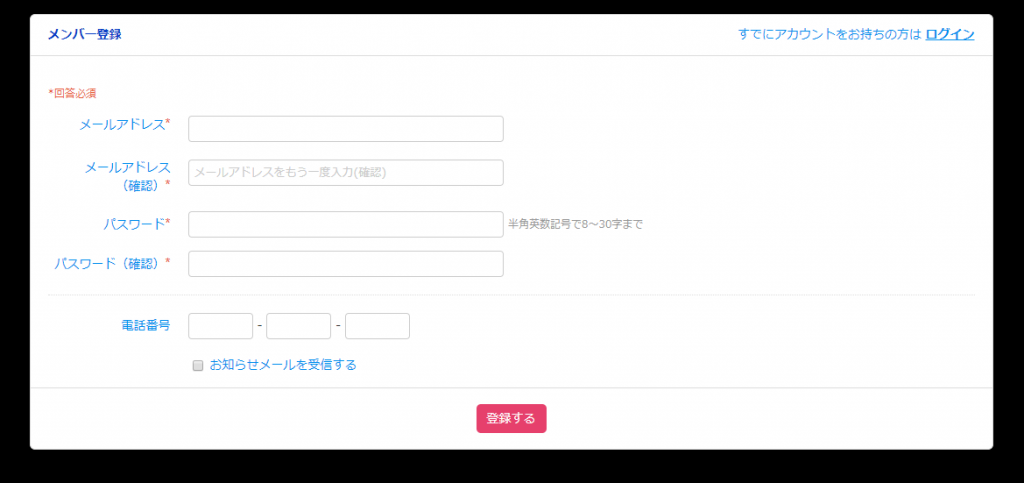
このようにSELECTTYPEのメンバーシステムでは、ボタンや背景など各パーツごとに色を設定することができます。
ご利用サービスのテーマカラーに合わせて色変更する、設定したテーマでは見づらい箇所があるので部分的に色変更する
といった場合に色設定を試してみましょう。
SELECTTYPE: 無料でWEBサイト/予約フォーム付き予約システム/イベント管理・セミナー管理システム/メールフォーム付きサポートシステム/各種フォーム作成(アンケート,診断テスト)